正在加载图片...
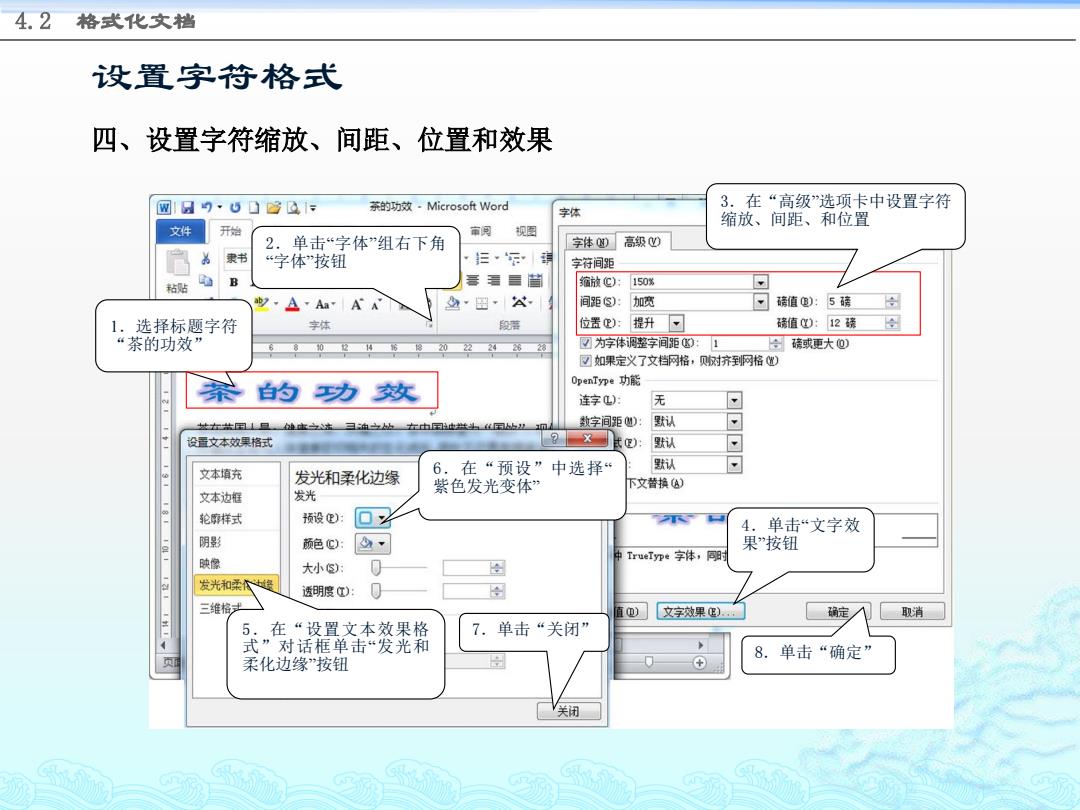
4.2格式化文档 设置字符格式 四、设置字符缩放、间距、位置和效果 四1日9·0口3a1 茶的功效-Microsoft Word 3.在“高级”选项卡中设置字符 字体 缩放、间距、和位置 文件 开始 单击“字体”组右下角 审阅 视图 2. 字体)高级) 隶书 “字体”按钮 扫,销 字符间距 粘贴 助 器罩目首 缩放C): 150% 2AAaA ·图公 间距): 加宽 磅值⑧):5磅合 1.选择标题字符 字体 段落 位置:提升一 确值《):12疏 “茶的功效” 0 24 28 28 ☑为字体调整字间距) 合磅或更大) ⑦如果定义了文档网格,收树挤到网格健) 的功效 OpenType功能 连字血) 无 数字间距):默认 设置文本效果格式 ×其@): 默认 默认 文本填充 发光和柔化边缘 6.在“预设”中选择“ 紫色发光变体 下文替换a) 文本边框 发光 轮廓样式 预设): 4.单击“文字效 阴影 颜色C) 果”按钮 映像 TrueType字体,同阳时 大小): 0 发光和柔代 透明度): 0 三维格士 ①) [文字效果). 确定 取消 5 在“设置文本效果格 7.单击“关闭” 式”对话框单击“发光和 8.单击“确定” 柔化边缘”按钮 V关闭设置字符格式 四、设置字符缩放、间距、位置和效果 4.2 格式化文档 2.单击“字体”组右下角 “字体”按钮 1.选择标题字符 “茶的功效” 4.单击“文字效 果”按钮 3.在“高级”选项卡中设置字符 缩放、间距、和位置 5.在“设置文本效果格 式”对话框单击“发光和 柔化边缘”按钮 6.在“预设”中选择“ 紫色发光变体” 7.单击“关闭” 8.单击“确定